Habilitar calendario mensual en chromebook
Habilitar calendario mensual en chromebook
Siguiendo con los temas de productividad en Chrome OS y ahora que estoy retomando el uso de este sistema operativo una de las cosas que me hacian falta era la vista de calendario en la barra de tareas, es decir puedes ver el dia actual si le das clic sobre la hora, pero a veces necesito ver e calendario del mes, y en este articulo veremos como activarlo.
Habilitando el calendario
Antes de habilitar el calendario mensual de Chorme OS tenemos que asegurarnos de tener actualizado a la última versión nuestro Chrome OS.
[!note] Nota:
Ten en cuenta que no tienes que pasar al canal Beta o Dev, ni al modo Desarrollador de Chrome OS , para obtener este calendario, ya que está disponible en la versión estable. Dicho esto, vamos a hacerlo.
- Primero, debemos acceder a Chrome Flags para habilitar el calendario mensual de Chrome OS. ingresamos a Chrome, e introducimos la siguiente dirección en la barra de búsqueda y presionamos Enter.
chrome://flags2. Esto abrirá la página flags de Chrome. Una vez aquí, buscaremos “monthly calendar”. Veremos “Productivity experiment: Monthly Calendar View” en los resultados de búsqueda. También podemos ir directamente ingresando a la siguiente dirección en Chrome.
chrome://flags#calendar-view- Ahora, hacemos clic en el menú desplegable junto a la bandera de la vista de calendario y seleccioné “Enabled”.
- Finalmente, damos clic en “Restart ” en la esquina inferior derecha. Esto reiniciará tu Chromebook.
Después del reinicio veremos un indicador con la fecha actual y si damos clic sobre el aparecerá el calendario mensual.




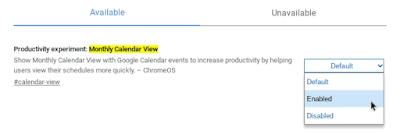


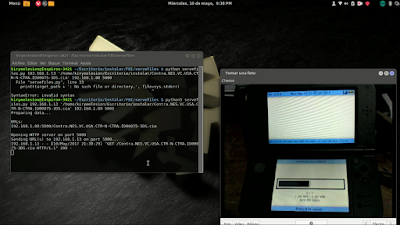


Comentarios
Publicar un comentario